KONFIGURASI DHCP
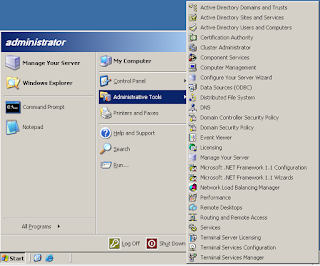
oke disini kita akan mencoba untuk membuat DHCP : Start → Adiministrative Tools → Configure Your Server Wizard. Tampilan berikutnya klik next Pada Server Role klik DHCP Server dan klik next Pada Summary of Selection klik next dan tunggu hingga proses instalasi paket dhcp selesai Pada tampilan awal New Scope Wizard klik next Scope Name silahkan diisi dengan nama yang akan diberikan untuk scope / dhcp tersebut dan klik next Lalu isikan IP address range sesuai dengan subnetmask dan ketentuan yang akan diberikan kepada client dan klik next Add Exlusion diisi apabila ada IP yang tidak diberikan kepada client, IP yang diidikan adalah IP yang tidak digunakan Lease Duration adalah waktu yang diberikan untuk setiap user menggunakan IP yang diberikan server. Pada Configure DHCP Option pilih Yes dan klik next Isi IP Router (Default Gateway) menggunakan IP server karena hanya menggunakan 1 server → klik Add → lalu klik next Domain


